Perforce配置步骤详解
1. 安装Perforce客户端
地址:https://www.perforce.com/downloads/helix#clients下载P4V客户端,并安装。
2. 创建用户并申请权限
运行安装目录中p4v.exe文件,在Open Connection的窗口中填入,Server: 139.196.12.35:1666, 然后点击New...,创建用户。
注意:创建用户中Full name需要填入中文全名,Email填企业的邮箱,管理员将会给用户分配权限。
3. 创建workspace
获取权限后,进入Perforce Client应用界面,在左边Depot explorer中,可以看到lingzhirobot。点击(no workspace selected)下拉框,如下图。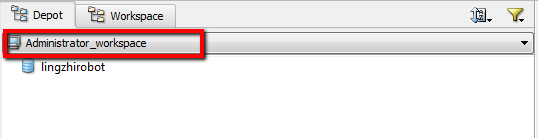
选择New Workspace... 创建workspace。创建完成后,右键lingzhirobot -> Map to workspace view..., 会看到类似下图,其中workspace name/root是刚刚新建时输入的。Workspace Mappings是server上depot与本地workspace路径的映射。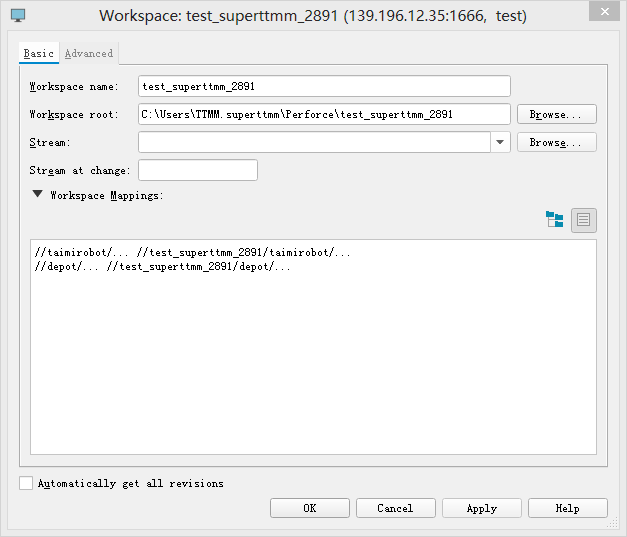
4. Sync code
在Depot explorer旁,切换到workspace explorer,选择刚刚新建的workspace。右键Get latest revision,即将代码同步到本地。
5. 简单的代码上传
第一次上传代码: 将需要上传的代码copy到本地的workspace文件夹中,在P4V中的workspace explorer中刷新,可以看到copy来的文件。右键->Mark for Add,然后右键->submit,即可上传代码。
之后增量上传代码: 类似以上,将需要增加的文件 Mark for Add; 将需要删除的文件 Mark for Delete; 将需要修改的文件check out, 然后修改。 最后submit。
最好由一人先统一整理上传代码,之后各自的修改再增量上传。